Cara Menyingkirkan TechFunctionSearch di Mac (09.15.25)
Mendapatkan malware di Mac Anda bisa sangat mengganggu dan berbahaya pada saat yang bersamaan. Kebanyakan dari mereka masuk ke Mac Anda tanpa Anda mengetahui bagaimana atau kapan mereka diinstal, membuat proses penghapusan lebih menantang. Selain itu, sebagian besar aplikasi dan program berbahaya ini begitu gigih sehingga mereka terus datang kembali apa pun yang Anda lakukan.
Salah satu malware Mac terbaru yang ditemukan pengguna adalah TechFunctionSearch. Tidak banyak informasi tentangnya secara online, membuat pengguna Mac tidak dapat memperoleh informasi lebih lanjut mengenai sifat dan proses penghapusannya. Saat pengguna mendapatkan kesalahan ini, mereka tidak melihat sesuatu yang aneh dengan komputer mereka, kecuali pesan notifikasi yang terus muncul setiap saat.
Jika Anda direcoki oleh TechFunctionSearch di Mac, artikel ini akan memberikan semua informasi yang Anda butuhkan untuk menangani malware ini. Kami akan membahas apa saja bahaya TechFunctionSearch di Mac Anda dan apa yang dapat Anda lakukan untuk menghapusnya sepenuhnya dari komputer Anda.
Apa itu TechFunctionSearch?TechFunctionSearch adalah bagian dari keluarga adware yang biasanya digabungkan dengan aplikasi yang sah. Biasanya dilengkapi dengan ForBrowser, aplikasi yang mengklaim dapat meningkatkan kecepatan koneksi internet Anda dan meningkatkan pengalaman menjelajah. Namun, ini dikategorikan oleh program keamanan sebagai program yang mungkin tidak diinginkan atau PUP yang memengaruhi sebagian besar browser default pengguna — Safari, Chrome, Firefox, atau browser lainnya.
ForBrowser memasang ekstensi baru ke browser yang terpengaruh dengan hak istimewa yang luar biasa tinggi. Ini memiliki akses ke semua informasi yang Anda ketik di halaman web yang Anda kunjungi, termasuk kata sandi, detail kartu kredit, alamat email, informasi login, dan lainnya. Virus ini menghindari proses otorisasi dan diinstal tanpa persetujuan pengguna. Izin tidak pernah diminta sehingga penginstalan diam-diam browser ini sudah menimbulkan masalah keamanan.
Bagaimana Mengenalinya Anda Memiliki TechFunctionSearch?Pengguna tidak akan pernah menyadari bahwa ada yang salah dengan browser kecuali jika dia sengaja memeriksa ekstensi yang diinstal pada browser, terutama daftar hak istimewa di sana. Dalam beberapa kasus, virus merombak pengaturan penjelajahan web khusus untuk mengarahkan lebih banyak lalu lintas ke satu atau lebih afiliasinya. Beranda default dan mesin pencari diubah ke URL yang berbeda dan perubahan ini tidak dapat dibatalkan secara manual karena virus menjalankan skrip untuk membuat perubahan ini berulang kali. Tujuannya adalah untuk memaksa pengguna mengunjungi URL setiap kali pengguna membuka browser atau mencoba mencari sesuatu secara online.
Selain dari perubahan browser ini, pengguna yang terkena virus ini dibombardir dengan iklan setiap kali browser yang terinfeksi dibuka. Sebagian besar iklan bahkan diberi label "Iklan oleh ForBrowser". Pengguna akan menemukan tautan dalam teks, kupon, perbandingan, dan iklan mencurigakan lainnya yang tersebar di seluruh halaman web. Ketika Anda melihat iklan-iklan yang mengganggu ini, itu akan memberi Anda tanda bahaya tentang keberadaan adware.
Namun, virus ForBrowser cukup sulit untuk dihilangkan karena menginstal komponennya di seluruh sistem. TechFunctionSearch hanyalah salah satu komponen dari virus ForBrowser, bersama dengan TechSignalSearch, SearchRange, dan lainnya. Untuk menghapus virus sepenuhnya, Anda harus menghapus semua komponen ini terlebih dahulu sebelum mencopot pemasangan ForBrowser.
Apakah TechFunctionSearch adalah Virus?TechFunctionSearch adalah komponen dari virus ForBrowser, yang membuatnya berbahaya juga. Pengguna yang terinfeksi virus akan sering menemukan pemberitahuan ini:
Apakah Anda ingin aplikasi “TechFunctionSearch” menerima koneksi jaringan yang masuk?
Pesan terus muncul tidak peduli berapa kali pengguna menutup dialog, yang menyebabkan pengguna tidak sedikit terganggu oleh pengguna Mac yang terpengaruh. Saat Anda mendapatkan pemberitahuan ini, artinya komponen TechFunctionSearch dari virus ForBrowser sedang bekerja.
Cara Menghapus TechFunctionSearch di MacSeperti yang disebutkan di atas, TechFunctionSearch di Mac hanyalah komponen virus ForBrowser. Ini bukan aplikasi berbahaya utama. Tetapi untuk menghapus sepenuhnya adware ini dari komputer, Anda harus menghapus komponen terlebih dahulu sebelum mencopot pemasangan PUP.
Ikuti langkah-langkah ini untuk menghapus ForBrowser dan TechFunctionSearch dari Mac Anda:
Langkah 1: Keluar dari Semua Proses yang Berhubungan dengan Virus.Tidak mungkin menghapus instalan PUP jika sedang berjalan, jadi Anda harus mematikan semua proses, termasuk komponennya, sebelum dapat melanjutkan. Untuk melakukan ini:
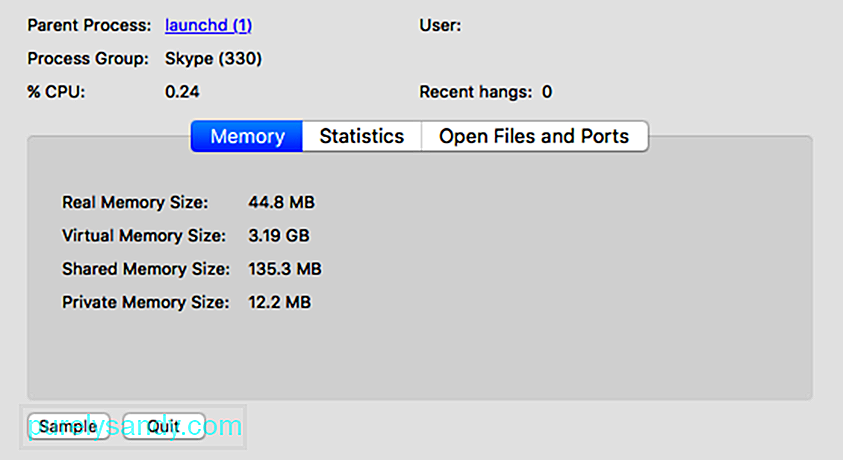
Setelah mematikan semua proses terkait, Anda dapat melanjutkan ke depan dan hapus instalan PUP utama, yaitu ForBrowser. Untuk mencopot pemasangan aplikasi ini:
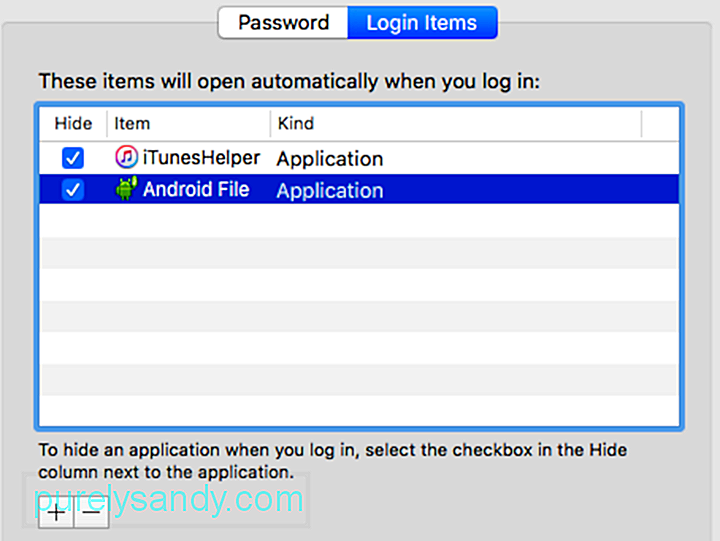
Ini seharusnya hapus instalan aplikasi sepenuhnya dari komputer Anda. Jangan lupa untuk mengosongkan Sampah Anda setelahnya.
Langkah 3: Hapus Semua File yang Terkait dengan ForBrowser.Setelah mencopot pemasangan aplikasi, Anda perlu menghapus semua file yang terkait dengan adware untuk memastikannya tidak masuk kembali. Berikut langkah-langkah untuk melakukannya:
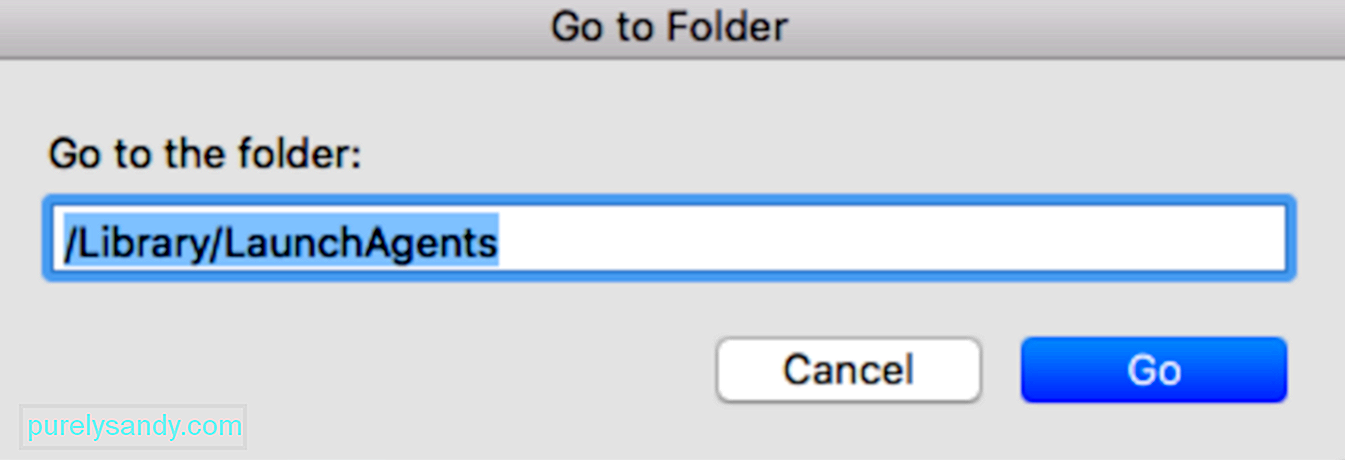
- com.TechSignalSearch.plist
- com.TechFunctionSearch.plist
- com.SearchRange.plist
- ~/Library/LaunchAgents
- /Library/LaunchDaemons
Pastikan untuk membersihkan komputer Anda menggunakan software pembersih Mac untuk memastikan tidak ada file yang terinfeksi yang tertinggal.
Langkah 4: Kembalikan Perubahan Browser.Setelah Anda mencopot pemasangan aplikasi ForBrowser dan menghapus semua komponen terkait, kini Anda dapat dengan aman mengembalikan perubahan yang dilakukan ke browser Anda. Ikuti langkah-langkah di bawah ini sesuai dengan browser yang Anda gunakan.
Reset Safari.Menyingkirkan TechFunctionSearch di Mac berarti menghapus terlebih dahulu aplikasi berbahaya utama, yaitu ForBrowser PUP. Setelah Anda melakukannya, Anda dapat melanjutkan untuk menghapus semua komponen virus dan semua file terkait juga. Setelah itu, Anda dapat dengan aman mengembalikan semua perubahan yang dilakukan ke browser Anda. Untuk memastikan komputer Anda memiliki perlindungan yang memadai terhadap infeksi malware di masa mendatang, gunakan aplikasi anti-malware yang andal dan lakukan praktik internet yang aman.
Video Youtube: Cara Menyingkirkan TechFunctionSearch di Mac
09, 2025

